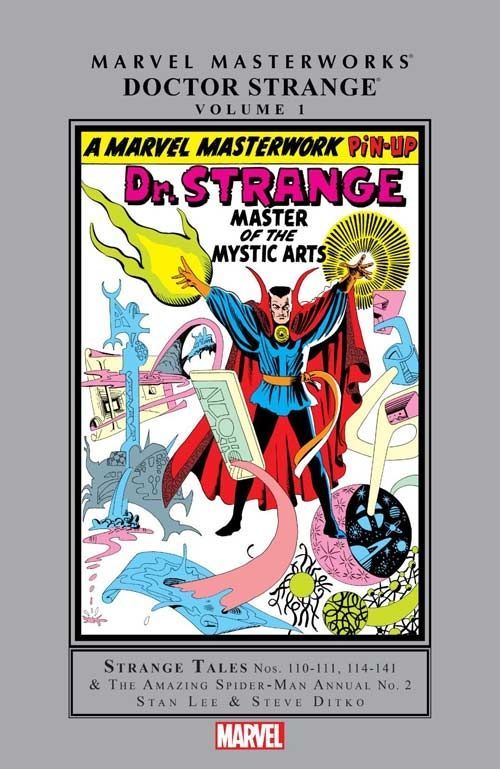Hoe YouTube op de achtergrond op uw smartphone af te spelen
Als je een millennial bent, betwijfel ik of je content op je kabeltelevisie bekijkt en zelden de moeite neemt om naar de radio te luisteren, tenzij je in een auto zit. Streaming-apps zoals Netflix, YouTube en Amazon Prime hebben onze apparaten en homevideosystemen overgenomen. YouTube is voor veel mensen een enorme vervanging van de tv geworden en velen consumeren media op hun smartphones. Er is echter één vervelend obstakel waarmee we allemaal worden geconfronteerd: het afspelen van audio van YouTube op de achtergrond.

Smartphones zijn bedoeld om ons te helpen bij het multitasken en als je een seconde op een e-mail wilt reageren en niet wilt dat YouTube de video pauzeert, wat doe je dan? Je kunt betalen voor een YouTube Red-abonnement om de functie te ontgrendelen of onze gids volgen om een beetje vals te spelen.
Toen ik iMessage op mijn iPhone gebruikte, deelde ik een paar YouTube-video's met een vriend en ik merkte dat ik de video rechtstreeks in de app kon afspelen. Hetzelfde was het geval met de Android-versie van de Telegram-app, waar het alleen de audio afspeelde of Telegram minimaliseerde zodat ik de video kon bekijken. Op deze manier kon ik zelfs andere dingen op mijn smartphone doen en tegelijkertijd de video op de achtergrond afspelen.

Als u een Galaxy S8 of een Note 8 bezit, kunt u profiteren van multitasking op een gedeeld scherm. U kunt een YouTube-video op de ene helft van het scherm laten afspelen en op de andere helft door Facebook bladeren. Niet iedereen heeft echter een Galaxy-apparaat, maar er zijn andere manieren om dit probleem aan te pakken. Op de iPhone kun je de Dolphin-browser gebruiken om een YouTube-video te openen, de app af te sluiten en je video te hervatten vanuit het controlecentrum.

Eigenaren van Android-telefoons kunnen hetzelfde doen met de Chrome-browser. In plaats van de video in de native app te openen, opent u een YouTube-video in de browser, sluit u de app en hervat u de video vanuit het meldingenpaneel. Dit is verreweg de gemakkelijkste manier om YouTube-video's op de achtergrond af te spelen terwijl u iets anders op uw smartphone doet. U kunt zelfs andere tabbladen in Chrome openen om op internet te surfen en de video blijft de video afspelen.
Dus hier is een korte handleiding die u kunt volgen.
Android-gebruikers:
Open www.youtube.com in de Chrome-browser.
Open het menu rechtsboven, vink het vakje Desktopsite aanvragen aan.
Navigeer naar de video die u wilt beluisteren en druk op afspelen.
Als je een waarschuwing te zien krijgt dat YouTube je meldingen wil sturen, accepteer deze dan.
Sluit de Chrome-app en u kunt het afspelen hervatten vanuit het meldingsmenu.
iOS-gebruikers (werkt op iPhone en iPad)
Download de Dolphin-webbrowser naar uw iOS-apparaat.
Open www.youtube.com in Dolphin.
beste donsjassen voor koud weer
Navigeer naar de video die u wilt beluisteren en druk op afspelen.
Verlaat de Dolphin-app en je kunt het afspelen hervatten vanuit het iOS Control Center.
Google wil uiteraard dat gebruikers betalen om toegang te krijgen tot dergelijke functies, en daarom moedigt het bedrijf gebruikers aan om een YouTube Red-abonnement te kopen. Dit zijn momenteel de enige manieren om YouTube op de achtergrond uit te voeren en we raden je aan het eens te proberen om toekomstige ergernis te voorkomen.
Wat denk je er van?
Begin een gesprek, geen vuur. Post met vriendelijkheid.
Plaats een reactie